Инсталирахте ли успешно Windows 10? Може би не от волята на властта? Моля ви за операционната система!
Тъй като сте спечелили експресната инсталация на Windows 10, трябва да промените стъпките, за да го поправите, първо продължете. Това е необходимо в името на поверителност, сигурност и прозрачност. Axis 10 речи, които са включени в заключването и които могат да бъдат активирани в Windows 10.
Инсталирани актуализации от kіlkoh dzherel.
Един от новите Функции на Windows 10 - системата за доставяне на актуализации е оптимизирана, тъй като ви позволява да получавате актуализации от други компютри инсталиран Windows 10 през Интернет (не само от сървъри на Microsoft). Подходът, очевидно, зависи от факта, че вашият компютър също се използва като актуализация за други компютри с Windows 10.
Тази функция е заключена, но можете да я изключите, като отидете на „Настройка> Актуализация и сигурност> Допълнителни параметри> Изберете как и дали приемате актуализации.
Драматична информация.
За Windows 10 Центърът за предупреждения е удобен централен възел за всички сигнали под формата на добавки инсталирани програми. Ale, затрупан от известия, луд, заважає, особено ако добавите неподходящи известия (например, получите адски обаждане от центъра на Windows).
Поемете контрола над вашите сигнали, като отидете на „Настройки > Система > Сигнали и промени“ и изключете елементи като „Направете добра работа с Windows“ и сигнали за пеене на програми.
Реклама в стартовото меню.
Microsoft интелигентно популяризира нови програми от магазина на Windows - толкова много, че можете да изтегляте такива програми, ако не искате да влизате в менюто "Старт". Програмите се разпространяват основно за реклама. По дяволите, Microsoft!Можете да изключите досадните коментари, като отидете на „Настройки> Персонализация> Старт> Всеки начин за показване на препоръки в менюто Старт. Допълнителна информация, опознайте z .

Насочена реклама в програми на трети страни.
Microsoft лудо преследва вашите харесвания и звуци, преразгледани в Windows 10. Имате уникален рекламен идентификатор (свързан с вашия акаунт в Microsoft), който е печелившата компания, която да ви показва реклами. Microsoft също споделя тези рекламни идентификатори/профили с програми на трети страни от Windows Store, така че очевидно не можете да споделите тази информация.Можете да го деактивирате, като отидете на „Настройки > Поверителност > Глобално> Разрешаване на програмите да спечелят моя идентификатор на собственика на рекламата (като изключите този параметър, идентификаторът ще бъде отхвърлен).

Опознавам те.
Cortana, вашият адаптивен специален помощник в Windows 10, ще ви даде специална информация, тъй като тя събира за вас (в Русия Cortana не работи). Cortana „ви познава“, като избира такава информация, език, почерк и история на писане, които можете да интерпретирате толкова лесно.Можете да блокирате Cortana, за да ви познае, и да изчистите събраната информация от вашето устройство, като отидете на „Настройки > Поверителност > Език, ръкопис и въвеждане на текст“ и щракнете върху бутона „Качване на информация“.
Програми, които работят във фонов режим.
В операционната система Windows 10 много програми ще бъдат заключени фонов режим- Це означава, че не виждаш вонята. Тези програми могат да вземат информация, да добавят сигнали, да завантажират и да инсталират актуализации и по различен начин да вземат вашия смог и заряд на батерията. Как си використ мобилна приставкаи/или ограничена връзка, можете да деактивирате тази функция.За кого отидете в секцията „Параметри> Поверителност> Фонови програмии включете програмите okremo.

Блокиращ екран.
Windows 10 е универсална операционна система, разпознавана за всички прикачени файлове - мобилни и стационарни. Поради тази причина може да има блокиращ екран и екран за влизане в системата, все едно работят по някакъв користувач, сякаш искат бързо да стигнат до мястото си. Можете да изключите заключения екран и да отидете направо до екрана за вход или може да се наложи да отидете на Регистър на Windows. Нашата ос докладвайте помощза тези.Синхронизация на всичко.
Windows 10 е повреден при синхронизация. Мустак: системна корекция, тези, пароли, история на търсене - за заключване те се синхронизират на всичките ви регистрирани разширения. Но не всички от нас искат нашата история да бъде синхронизирана на нашите телефони и компютри, така че оста ще изключи синхронизацията.За да изключите синхронизирането (включително тези пароли), отидете на „Настройки > Записи в облак > Параметри за синхронизиране“. Можете да изключите всички настройки за синхронизация или избирателно да изключите някои параметри.

За да изключите синхронизирането на историята на търсенето, отворете Cortana и отидете на „Настройки > Прикачен дневник за търсене“.
Прекалено гъвкав интерфейс.
Windows 10 може да има по-приятен интерфейс, но може би трябва да се възползвате от гъвкавостта и простотата пред визуалните ефекти. Ако е така, можете да включите повече визуални ефекти в Windows 10. Щракнете десен бутонщракнете върху бутона "Старт" и отидете на "Система> Разширени системни настройки". В раздела "Додатково" отидете на "Swidcode" и натиснете бутона "Параметри", след което поставете отметка в квадратчетата визуални ефекти, яки не искаше да бачиш.Автоматични актуализации.
Windows 10 ще инсталира тази актуализация автоматично и не можете да я изключите. И също толкова честно казано, вие не сте виновни за тези превключватели - важно е да сте в безопасност в текущата операционна система. Както и да е, по някаква причина искате да се погрижите за компютъра си автоматично придобиванетази инсталация Актуализация на Windows 10 (за да можете ръчно да настроите актуализация за вашето собствено оформление), можете да завъртите кръговото движение -.Още от първите дни Стартиране на WindowsНай-малко 10 в продажбите, активно се умножиха новините за тези, че системата тихо събира данни за своите служители и ги прехвърля към сървърите на Microsoft. Всъщност всичко беше създадено от най-голямата и цивилизована колекция от статистически данни в света, като например силата на най-великите компилатори в софтуера, като Google, след което след по-подробен анализ всичко престана да бъде нормално. Позволете ми да ви кажа много koristuvachіv чудо разбират, че Microsoft е малко вероятно да знаят техните пароли. пощенски екранни снимкиИ тези, като вонята, прекарват един час пред компютъра ви, но за пълно спокойствие е добре да се махнете от услугите за дълго време, по-скоро включването им не е толкова лесно.
Какво знаете за нас Windows 10
Врагът се нуждае от благородството под прикритието на това im'ya youmu - "Служба за диагностика", която наскоро беше преименувана на " Функционалностза свързани користувачи, че телеметрия”. С две думи, целият комплекс от услуги, инвестиции в подбор и предаване на диагностични данни на компютър, с метод за обогатяване на йога роботи.
Основният проблем се крие във факта, че можем да разберем диагностичните данни още повече, а за допълнителни ресурси, които са победоносни за кого, можете да бутнете за користувач в непознат досега мащаб и с когото е незабележимо. Независимо дали прехвърлянето на данни може да се припише на лицензиран ход и да отворите шпионските услуги на робота или склад от пакети, които могат да бъдат управлявани да клеветят Microsoft на ръка, е невъзможно силата да достигне високо закхисту.
Какво да изберем Windows 10
Windows 10 е операционна система със затворен код и това означава, че не можете да кажете със сигурност какво трябва да направи най-добрият програмист. Освен това цялата информация, която се изпраща до сървъра на Microsoft, е по-добре криптирана и още нищо не е отворило пакетите.
С други думи, всичко, което се знае за избора данич Windows 10 - лицензирана полза, zdogadi, че sumnіvna іnformatsija, otrimana сгъваем допълнителен начин. Но е вярно, което не е толкова малко и се основава само на действителната информация, можете да улесните предаването на данните, които се предават, или аз ще подобря обмена на информация със сървърите на Microsoft.
За usir прехвърляне на данните на koristuvach към сървъра на Microsoft, системата ви подканва за следващия час от инсталацията.
Работният час на услугата е само върхът на айсберга.
За да се доближите до същността, ето кратък списък с данни:
- Име, im'ya koristuvach, всички yogo адреси (физически, IP, e-mail адреси) и deisne roztashuvannya.
- Информация за компютъра и други данни, от които е възможно да се добави картата на потребителя.
- Логина и пароли, които се въвеждат в браузърите, както и заявки за търсене, информация от други уебсайтове и реклами. Те включват не по-малко Internet Explorerі Microsoft Edgeи алтернативни браузъри
- Цялата информация е същата като въведената в браузъра Tor, дадена VPN връзкаи системните извиквания на активните анонимизатори. Яку Същият Информация за Windowsстроителната звезда на братята е невъобразимо ненаблюдаема.
- Данните за плащане не се показват само в публичния запис на Microsoft - информация за избора на информация от програмите, инсталирани от платежните услуги, но все пак са обобщаващи.
- Информация за всички инсталирани добавкии deakі danі іz zhorsk disk.
- Текст на инструкциите и запис от микрофона. Записване от камерата за дълго време.
Това, което е извън изкупените, се записва директно в зоната на лиценза и на базата на лицензите, а това, което се брои в броя на пакетите, което трябва да се коригира, ако има други manivtsy. Независимо дали основната информация тук е свръхзащитена или не, ако е повече или по-малко изкривена и потвърдена, но чрез сгъване е отнета, списъкът далеч не е пълен.
Знаете ли, важно е да не ставате параноични, но не се притеснявайте, стига да не смеете да мамите или да купувате хероини с микробуси, можете да сте сигурни, че сте наясно с информацията в реда само за реклама, което се показва и автоматично актуализиране на драйвери.
До речта, живеещи в Русия, не се притеснявайте за наследството на zovsim.Параноята страда не само от coristuvachi, но и от държавни структури, защо не става дума за обикновени vіdsutnіst possiblії vzaєmodії mizh mіstsevіmi правоприлагащите органи и компанията Microsoft, а за сериозен конфликт на интереси, който може да се случи в povnu
През 2016 г. беше одобрен планът за преминаване към софтуера на промишленото производство, като до днес вече е ограден вносът на стопански постройки, който може да бъде криптографски възможен.
Видео: Руското законодателство срещу Windows 10
Защо е по-добре да включите сковаността
Nasampered - tse vikljuchno хранене spryyattya. Малко хора могат да се чувстват комфортно, ако го пазят, и не знаят как и какво следва. И тук абсолютно не е важно да събирам информация за вас, която е по-добра за всичко, нищо особено и не я докосвам с пръст. Малко хора могат да спят спокойно, ако знаете, че теоретично това е абсолютно непознато за вас, можете просто да погледнете историята на браузъра си отдалеч, да прочетете специалния списък и да разпознаете пароли от вашите облачни записи или платежни системи.
Хората могат да бъдат обвинявани и за особена враждебност към политиката на Microsoft: за налагането на стоките си с безскрупулни актуализации, безцеремонен шпионаж и други неприятни речи.
 Ако Microsoft вече има актуализации за един от своите продукти, той ще се показва по всички налични начини
Ако Microsoft вече има актуализации за един от своите продукти, той ще се показва по всички налични начини
Шпионажът на Windows 10 е основната причина да не желаете да надстроите до най-новата версия и да го принудите само да подобри ситуацията.
Дотогава услугите за събиране на данни ще пестят ресурсите на вашия компютър.И нека това не е силно изразено на високата производителност, но шпионирането с мокра торба - би трябвало да звучи неприемливо. Освен това телеметрията може да бъде разделена на процеси, за да не лежи пред нея, с метода на прикачване на ангажимент към изразходваните ресурси.
Шумът на слабите компютри под един час неактивно зачеване е знак за активно събиране на данни или фонови актуализации.
Тук сме, за да отгатнем аргументите на самата Microsoft. Включването на телеметрията в сградата значително ще подобри видимостта на Windows 10 и ще осигури на системата повече място за съхранение пред вашите колеги. Ето показване на чакането и инсталирането на браузъри с poke системи и мрачни архиви. И ако говорите добре английски и сте приятели с Кортана, тогава забравете за нея.
Богато koristuvachiv lakaє написа „Вашето roztashuvannya vikoristovuetsya наведнъж“, но това означава само, че геолокацията е включена.
Както се случваше преди, дейността на шпигунските служби може да бъде незапомнена, тъй като има положителна страна. Тези, които могат да издържат Windows 10 дълго време без преинсталиране и да работят като в първите дни, заслугата на самата услуга е същата, както знаят всеки час помилванията са възможнисистемата, след като се консултира със сървъра, успешно ги коригира. Незабавно автоматично актуализиране на системата и всички драйвери. Поддръжката за Windows 10 работи върху подовата настилка завинаги, не забелязвате нищо.
Самата телеметрична система Завдяки е настроена за вас и вашия компютър.
Преди това активният подбор на информация е наистина важен за техническия екип.Самият zavdyaki s vіtam z kom'yuterіv koristuvachіv Windows 10 сграда за подобряване на уместността, постепенно подобряване и адаптиране към новото състояние на техниката.
 Един от водещите спечелете Windows 10 - постоянна връзка със сървъра на Microsoft, което ви позволява да осигурите поддръжката на системата на най-високо ниво
Един от водещите спечелете Windows 10 - постоянна връзка със сървъра на Microsoft, което ви позволява да осигурите поддръжката на системата на най-високо ниво
Какви операционни системи за компютри, Microsoft има същия ден настоящи конкуренти, зад лозата на MacOS, якът е застрахован за различен клас користувачи. А това означава, че няма да има алтернативи в следващия час и няма да има пасивна подкрепа от Microsoft, равностойно блъскане в колелото на прогреса.
Windows exchange pid час на инсталиране
Ако все още не сте успели да инсталирате системата, но само ако стигнете до там, можете да включите отдалечените услуги. Не включвайте всички програми, които натискат, но е лесно да простите задачата и да помогнете за обграждането на предаваните данни за вашия компютър, така че да можете да работите без главоболие (за тази информация е достатъчно едно предаване).
Изглед от угара на вашия Инсталатор на Windows, Стъпките, показани на екранните снимки, може да изглеждат различно.

Как да разхлабите Windows 10 по стандартни начини
Ако не искате да включите нищо, в което можете да сте сигурни, и да изберете информацията за вашия компютър, изпратена до Microsoft, тогава можете да използвате методите, предложени от самия Windows, без да причинявате радикални промени в системата всеки ден. Ако не успеете да включите отново телеметрията, следвайте тези методи по същия начин, така че радикално да пропуснете делата, като посочите по-ниски възможности.
По този начин не включвате напълно стъпките, а значително ускорявате събирането на информация, която се събира.
Промяна на oblikovogo запис
Първо, това, което е необходимо да расте - ще бъдете отделени от oblіkovoї Рекорд на Microsoftи го променете на локален. Ако не искате да достигнете до шпионските услуги, в противен случай няма да получите нищо, информацията за вашия физически запис пак ще отиде, ще го получите, когато телеметрията бъде включена отново.
Как се регистрирахте? локален акаунт, тогава нямате нужда от много работа.

Размяна на шпионски услуги
Повечето от наличните услуги могат да бъдат получени чрез потвърждението на Microsoft. Але, не ми казвай за изпращането на пакети с информация, а по-скоро смени арогантните им обещания. Tsey етапТова не е просто добра идея, но също така е препоръчително да я използвате, когато телеметрията е напълно активирана, така че така или иначе голяма част от информацията, както и преди, се събира и натрупва на вашия компютър, без възможност за управление. С други думи, тук можем да видим повече производителността на компютъра, докато се борим срещу стъпките.
- За да започнете, отидете в клона „Поверителност“. Настройки на Windows. Тук би било логично да включите всичко, което искате, но относно deyakі sprinі точки и по-подробно описание.
 Отидете в клона „Поверителност“.
Отидете в клона „Поверителност“. - Вложителите "Захални" ще разполагат с по-малко от 3 превключвателя. На първо място, това е за персонализиране на рекламата, а не за подбор на информация за вашите интереси (статистическите данни за подобието на рекламите се избират още преди, но не и за избор на добавки). Тази информация е същата за вас, което позволява на новите добавки автоматично да актуализират нови езици и други актуализации за вашия регион (например браузъри и системи за търсене).
 Описание на дълбоките налащувани
Описание на дълбоките налащувани - Значително roztashuvannya - по-бърз интелект, по-ниско истинско настроение. Yakshcho не сте включили її pіd час Инсталация на Windows, тогава останалата информация ще бъде победоносна до нейното включване. Освен това повечето сайтове и програми определят вашето пространство независимо.
 Има много други начини да разберете мястото на плащане и да включите настройките може да не промените нищо
Има много други начини да разберете мястото на плащане и да включите настройките може да не промените нищо - По-вероятно е разделите на камерата и микрофона да изключат или затворят списъка с разрешени програми. С един поглед с повече Версии на Windows 10, всичко едно е да запомните, преди да включите микрофона, като системата от йога огради. В този ранг вие не просто заобикаляте шпионирането на Windows, но знаете дали има някакво допълнение или сайтът иска да ви изслуша.
 Препоръчително е да деактивирате и деактивирате нарушаващите раздели
Препоръчително е да деактивирате и деактивирате нарушаващите раздели - При сътрудниците на езика и ръкописното въвеждане на obov'yazkovo включете текущите услуги. Това е самата функция, която ви позволява да редактирате текста на инструкцията от микрофона на сървъра на Microsoft.
 Obov'yazkovo vymknіt movnі услуги
Obov'yazkovo vymknіt movnі услуги - В определени раздели, като "Календар" или "Обмен на известия", можете да отворите програмата "Хора". Информацията за програмата също е на сървъра на Microsoft и ако не деактивирате целия раздел, блокирайте програмата, ако искате.
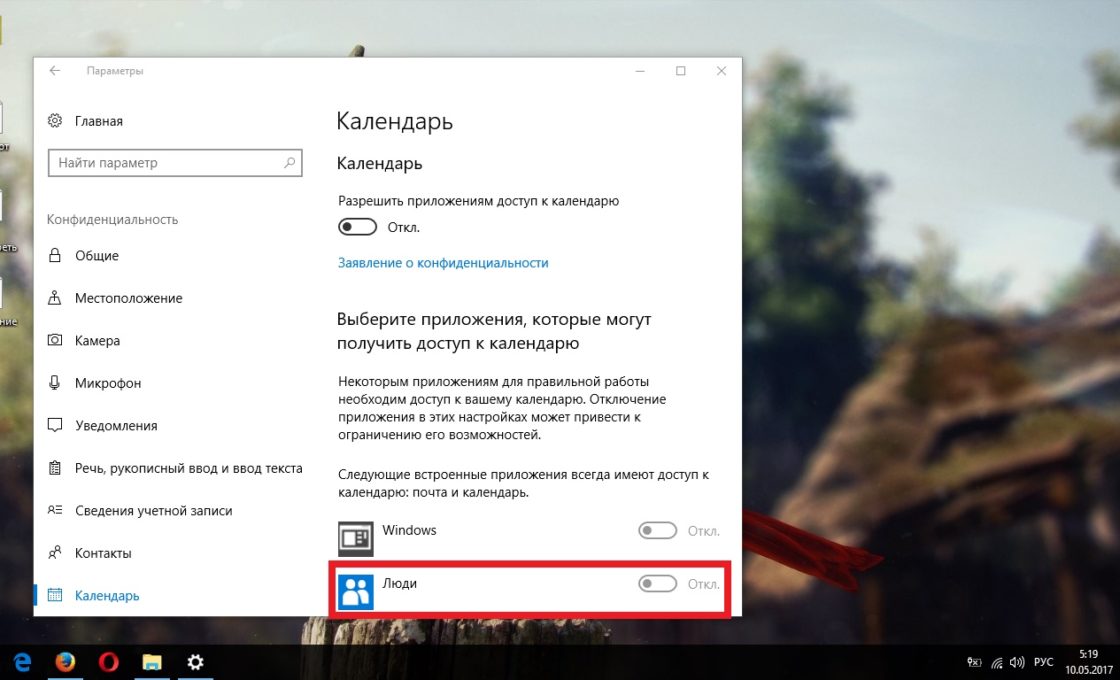 Ако не изключите целия раздел, блокирайте тази програма, ако искате
Ако не изключите целия раздел, блокирайте тази програма, ако искате - Раздел "Vidguki и диагностика" Независимо от тези, които функционират като шпиони, те играят важна роля Поддръжка на Windows. Ако искате да ги включите, поставете всичко до екранната снимка.
 Задният раздел, който вече не се вижда
Задният раздел, който вече не се вижда - Не забравяйте да изключите целия раздел "Фонови програми". Тук вдясно се обърнете не към шпиониране, а към своята чистота оперативна памет. Ако една от тези програми се провали във фонов режим в най-неподходящия момент, тя може да изглежда по-силна от производителността, особено когато автоматично инсталиран. Нещо повече, фоновите програми пасват Превземане на Windows pіd hvіmknennya kom'yutera.
 Обовязково
Обовязково - Yak i vpadku z “Информация и диагностика”, разделът на диагностичните добавки е Korisnoy и shpigunskoy един час. Тук не е нужно да избирате.
 Раздел за диагностика на добавки в Корисная и шпигунская за един час
Раздел за диагностика на добавки в Корисная и шпигунская за един час
Смяна на мениджъра на операционната система
Операция Windows система 10 май 2011 г. за постигане на добра система за сигурност, която ви позволява да изключите активната антивирусна програма на компютъра и, по този въпрос, заслугата на самата телеметрия. Въпреки това, deakі її funktsії може да се нарече shpigunsky и може би можете да ги включите.
Без активна антивирусна програма на компютъра не се препоръчва да го стартирате. Но в същото време, ако не се доверявате на системните обаждания и анализа на компютъра на компанията Microsoft, значи се доверявате на антивируса, който не е толкова голяма и супер корпорация, но още по-малко.
Повечето от тези функции се поддържат директно от възможните версии на хака, но не и от самия компютър.

Активирайте вторични услуги
Krіm услуги, главните мениджъри на такива є zbіr danih за koristuvach, че yogo компютър, є deakі nalashtuvannya, scho посредничи също vzaєmodіyut със сървър Microsoft. Ако искате да сте по-спокойни за поверителността си, трябва да ги изключите и за когото случайно се разхождате с компютър.

Персонализиран Microsoft Edge
нов стандарт Windows браузърсъщо така отмъсти шината на функциите за насочване към stezhennya зад coristuvachy, на яка не vplinya включването на телеметрия. Navіt yakscho vy не vikoristovuête tsey браузър, Windows все пак може іnоdі vіdkrivati be-yakі storіnki, например, at vykliki dovidki. В резултат на това информацията за вашата връзка се изпраща автоматично до сървъра на Microsoft.

Външно активирана телеметрия
По този начин можете отново да активирате прехвърлянето на вашите данни към windows сървъри всички функции на телеметрията. Много шпионски услуги не се виждат до телеметрията и след като предаването на данни е блокирано, зловонието продължава да натрупва информация на вашия компютър, без да може да я коригира. Ето защо този начин се препоръчва да спечелите в брак с предните.
За кочана трябва да vodkriti команден редкато администратор. Можете да разберете, като щракнете с десния бутон върху менюто "Старт" или като въведете "cmd" в полето за търсене.
 За да знаете командния ред, можете да щракнете с десния бутон върху менюто "Старт" или да въведете "cmd"
За да знаете командния ред, можете да щракнете с десния бутон върху менюто "Старт" или да въведете "cmd"
Загубено, за да копирате следващата команда и да ги въведете в командния ред:
sc изтрийте DiagTrack
sc изтриване на dmwappushservice
echo "" > C:\ProgramData\Microsoft\Diagnosis\ETLLogs\AutoLogger\AutoLogger-Diagtrack-Listener.etl
reg add HKLM\SOFTWARE\Policies\Microsoft\Windows\DataCollection /v AllowTelemetry /t REG_DWORD /d 0 /f
 Въведете горната команда
Въведете горната команда
Видео: Ръчно включване на Windows 10
Програми за включване на шпионските модули и функциите на стингъра
В рамките на един час от използването на Windows 10 се появиха анонимни програми, специализирани в блокирането на системни функции и които трябва. Всички смърди могат да постигнат опростен интерфейс и да работят върху натиска на всички бутони. Въпреки това, нищо свръхестествена смрад не се плаши, и всички описания по-горе са дублирани. Дотогава помощната програма, която прави сериозни промени в системата за сигурност, е потенциално опасна и ги създава, неизвестни на никого.
С помощта на сигурността на вашия компютър помощни програми на трети странии работи всичко със собствените си ръце.
Все пак искате да спестите час и да се доверите на силата на професионалната програма, вземете помощната програма Destroy Windows Spiying за помощ. Tsya програмає водно надийной.
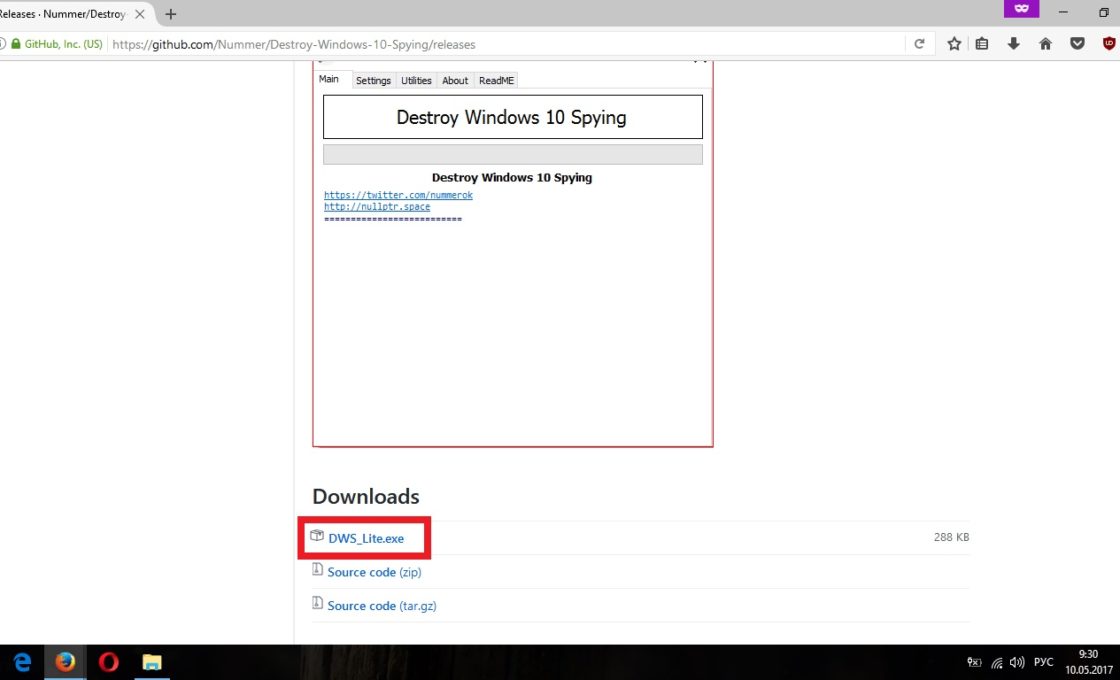 Вземете програма за активиране на шпиониране
Вземете програма за активиране на шпиониране
Stezhennya се включва само с един бутон, но отнема още един час.
![]() Отделете един час
Отделете един час
Тъй като програмата се разпространява, вие не сте на власт, цаца от алтернативни:
Windows 10 Privacy Fixer
Деактивирайте проследяването на победи
Всички програми се основават на едни и същи принципи на управление. Вие нямате проблеми.
Включването на Windows 10 е спорна тема, а шпионските услуги далеч не се практикуват срещу користувача. И все пак, тъй като сте били по-добре подготвени срещу шпиониране, винаги можете да го включите, да оградите или често да обградите, но нямате заем повече от годинаспециален час. Помнете смутито, - след кожата преинсталиране на Windowsвсичко ще се включи отново.
Здравейте на всички читатели. Днес ще говорим за онези услуги, които могат да бъдат включени Windows 10, въпреки че системата не е толкова способна да достигне ресурсите на компютъра. Услуги, които са програми, които работят във фонов режим, безопасни нормална работакомпютър. Deyakі от тях mi vikoristuєmo рядко, и є yakі vzagali не vikoristuєmo. Qi услуги и можете да изключите, ако компютъра започнете по-добреразвълнувай се отменете функциите сиза повишаване на производителността операционна система. А за тези, които имат компютър с ниска мощност, цената на изневярата може да увеличи общата производителност на системата.
Как да деактивирате телеметрията и събирането на данни в четене на Windows 10
Дотогава извършвайте услуги раздразнителност към вируси, аз це в първо черга идвам на такава служба, yak Vіddeleny регистър. Тези, които могат да се използват дълго време, в зависимост от нуждите на деня, като vykonu koristuvach на вашия компютър, тогава тук имам navіv в задната част на тези услуги, както съм включил в конфигурацията си.
Как да изключите несъществени услуги в Windows 10
1. Щракнете с десния бутон върху иконата Компютъри изберете артикул - управление.

2. Пред вас ще се появи програма Куриране чрез компютър.

Vіdkryte razdіl Услуги и програми, отворена папка Услуги.
Можете също да спечелите комбинация от ключове Win+R, и след това въведете услуги.msc.
Услугите са пред вас.
3. За да работите в услугата, намерете її в списъка i dvіchі
Натиснете Ливибутон на мишката върху тях и след това изберете тези, които са необходими.
- Автоматично- при надграждане на компютъра
- Ръчно- според нуждите (услугата ще се стартира сама)
- Вимкнено- zavantazhennya услуга оградена
Тук ще ви покажа на примера Услуга за оптимизация на доставките


4 . Obov'yazkovo marvel tab - угари(вид услуга за лежане)
oskіlki u baat'yokh protsesіv zagalny batkіvskiy protsess chi услуга.

5. За да премахнете проблемите, когато услугите са включени, е важно да запазите ключа на системния регистър, сякаш той е отговорен за стартирането на системните услуги.
За кого да добавя това:
Старт - Viconati - regedit - OK.Регистърът на Windows ще се стартира.
В регистъра преминете през пътя:
HKEY_LOCAL_MACHINE\SYSTEM\CurrentControlSet\Services:
Лявата колона видя папка Услуги

и през менюто Файл - Експорт - Спестете пари.
Нека разгледаме списъка с услуги, за да можете да го изключите или да преведете ръчно управление.
Списък с услуги в Windows 10, как можете да го изключите
1.
Компютърен браузър – викторини за създаване на списък с компютри в общността и преглед при заявка. Тази услуга е необходима само в местни линии --Ръчно
2.
Windows Search - Windows 10 и по-нова версия ранни версии, търсейки компютър вместо това и дори ако искате да ускорите операционната система, включете тази услуга
шега - Wimknuti(ейл, има един момент: yakscho you koristuesya Архивиранеили архивиранеизползвайки Windows, след което поставете - ръчно)
3.
Работна станция - клиент за SBM връзка, абонаментна такса
към отдалечени сървъри - Ръчно
4.
биометрични услуга за windows- Как да вляза
не печелите удара на пръста или сканирането - Wimknuti
5.
Второ влизанев системата - сигурно влизане в Windows от редица коси
записи. Yakscho Vee сам пред компютъра, тогава - Wimknuti
6.
Мениджър на връзки отдалечен достъп -Ръчно (yakschoняма местни граници - Wimknuti)
7.
Дистанционен регистър - Включено е недвусмислено
Как да видите "опашки" в далечните програмив регистъра прочетете
8
. ktmrm за координатор на клонови транзакции - Ръчно
9.
Координатор на транзакциите - Ръчно
10.
NetBIOS трим модул Ръчно
11.
Настройка на сървъри за отдалечени настолни компютри - Wimknuti, тъй като няма местни линии
12.
Windows Image Acquisition Service (WIA) – Как да стигнете до компютъра си
свързване на скенер или цифров фотоапарат, тогава нищо не може да се чете, но нищо - Включени
13
. Услуга за поддръжка на Bluetooth - Възможно е да не сте свързани с Bluetooth - Включени
14.
Дистанционно обслужване Управление на Windows - Включени
15.
Обслужване на дистанционни работни маси - Включени
16.
AllJoyn Router Service - Wimknow(имам друг рутер)
17.
SMS рутер услуга Microsoft Windows -Ръчно
18.
Обслужване достъпкъм Net.Tcp портове - надяваме се възможността за единична TCP алтернатива - портове зад Net.Tcp протокола. Как компютърът не печели като сървъри, тогава можете Wimknuti
19.
Смарт карта - Осигурява достъп до четци на смарт карти.
Няма такива хора, трябва Wimknuti.
20.
Услуга за стереоскопичен 3D драйвер на NVIDIA – тази услуга е разпозната NVIDIA графични карти. Как да не спечелиш? 3D стерео изображение, тогава услугата може да бъде Вимкнути.
21
. Спомагателна услуга IP - поддръжка протокол за фехтовка IPv6- Wimknow
22
. подслушвател домашна група- ако не спечелите домашна група,
по-късо - Wimknuti
23.
Работни папки - хакове за синхронизиране на папки на различни
стопански постройки - Wimknow(включих цялата синхронизация, включена, няма да я изисквам)
24.
Услуга за данни от сензори - обработва и събира информация, която е взета от сензори, инсталирани на компютър - Вимкненоимам (няма сензори)
25.
Преносима услуга за списък с прикачени файлове - Позволява ви да синхронизирате и автоматично отваряте файлове от преносими прикачени файлове - Wimknow, не изисквам
26.
Услуга за шифроване на устройства BitLocker - Позволява ви да шифровате устройства. Wimknow, Не е криптиран.
27.
Диагностична система Vuzol Ръчно(ще е необходимо, сякаш има проблеми, за да се вини компютъра)
28.
Диагностична услуга Вузол Ръчно
29.
Център за актуализиране на Windows Ръчноаз имам
30.
Мережева Xbox Live Service - Вимкнено(както ти трябва за игор, значи Ръчно)
31.
superfetch- МашинаИмам (використ за технологии ReadyBoost)
32.
телеметрия- по-рано була "Служба за диагностичен преглед"в същото време носи собственото си име – Connected User Experiences and Telemetry („Функционални възможности за свързване на кабели и телеметрия“) – Беше отбелязано, че услугата „разбърква“ зад кабела и на заден план, принуждавайки данните в Microsoft
33.
Обслужване "Оптимизация на доставката" - Включено "z'їdaє" Mayzhe половината Вашият трафик.(за tse доклад за сим молби)
Как да включите Windows 10 Planner, прочетете
Как да ускорите тази производителност в Windows 10, прочетете
Как услугите могат да бъдат активирани в Windows 7 и 8 прочетете,
Мабут, за какво е всичко. Ако знаете още опции, ако можете да видите - пишете в коментарите. Ale, все пак, раджата преди включването на услугите на robiti точка на вдъхновение.
Ако не е включен за други услуги, не го включвайте, а го поставете ръчно, дори при стартиране на която и да е програма, което е необходимо
услуга - системата ще поиска от вас разрешение за стартиране на услугата.
Цялата упорита работа на благородството, която трябва да бъде включена в Windows 10, така че роботът да стане по-лесен и по-безопасен. Наистина, човек, като работи с Windows, е виновен за оправяне на ОС за себе си. Нека разгледаме по-отблизо тези услуги, които са необходими за активиране на по-голям удобен компютър.
На Нарази Windows OS се счита за най-популярната среда сред компютрите. Оставаща версия OS е Windows 10, по-практична и адаптивна, по-ниска версия.
В днешния компютърен свят няма различни вируси. Вонята може да се използва както в криптирани файлове, така и в потенциално опасни сайтове. В момента антивирусните програми се използват като градивни елементи преди опасни файловеи сайтове, а също така познават и виждат вируси на компютъра.
Така че помислете добре какво трябва да включите захисник прозорци 10? И дори без участието на антивируса, той бързо ще се запълни с различни вирусни файлове, които могат да вибрират системата. Ето защо не се препоръчва да включвате заключващите програми, а вместо това да инсталирате такава и постоянно да сканирате компютъра за наличие на shdly файлове.
Какви услуги трябва да бъдат включени в Windows 10
За да се покажат всички работещи програми, е необходимо да натиснете бутоните " Печеля» та « Р". Тази комбинация изисква команден ред, в който ще трябва да влезете услуги.msc».
Дали на екрана ще се появи списък с услуги, който е на разширението. Zupinka или vimknennya услуга vіdbuvaєtsya с щракванемишки. След включването на услугите на Обовязково е належащо " Застосуват“, в противен случай промяната няма да бъде пощадена.
Нека видим какви услуги трябва да бъдат активирани в Windows 10:
- Dmwappushservice. Изисква се маршрутизиране на насочени известия за WAP. Функцията за телеметрия е включена за бъгитата.
- Мениджър за отстраняване на грешки на машината. Спечелени от професионални програмисти. Вие не сте програмист, разбира се.
- Услуга за стереоскопични 3D драйвери на NVIDIA. Услугата за графична карта NVIDIA може да бъде деактивирана, така че 3D стерео изображенията да не се нарушават.
- NVIDIA Streamer Service.Стегнатост на Vicorist GeForce графични карти® GTX™ за прехвърляне на игри от вашия компютър към вашето SHIELD устройство. Изключете възможно най-много, за да не спечелите технологията SHIELD и да не играете игри на компютъра си на телевизионния екран.
- Мрежова услуга NVIDIA Streamer.
- Superfetch.Моля, имайте предвид, че нарушавате SSD устройството.
- Търсене в Windows. Vіdpovіdaє poshuk, vbudovaniy система. Тобто. помага да се знаят файловете в системата за името. Ако не трепнеш от шега, включи го.
- Биометрична услуга на Windows.Избор, събиране и събиране на биометрични данни.
- защитна стена. Yakshcho vy vikoristovuête, не защитна стена на windowsслед това включете.
- Компютърен браузър.Обслужване на списък с компютри в Merezhi и vidya yogo по заявка. Без значение, тъй като работите с по-малко от един компютър в merezhі.
- Бездротов налаштуване. В случай, че имате достъп до Интернет, той е свързан с кабелна връзка, а не Wi-Fi, необходимостта от услугата Интернет.
- Вторично влизане в системитег. Vіdpovіdє vhіd vkhіd към Windows s kіlkoh obіkovih записів. Как имаш такъв физически запис, можете да го включите.
- Друку диспечер. Vіdpovіdaє за razdrukuvannya файлове за помощ принтер. За йога можете да добавите допълнително.
- Изолиране на CNG ключове.
- Глобален достъп до Интернет (ICS). Не печелите пълен достъп до интернет през целия компютър, например, не го разпространявате чрез нов Wi-Fi на други разширения.
- Работни папки.Тази услуга синхронизира файловете със сървъра на работните папки, така че можете да ги хакнете на всяка добавка, да де-разпределяте работни папки. Имайте предвид, че работите с един компютър, в противен случай не се изисква синхронизация.
- Сървър. Не е необходимо да разрешавате достъп до горещи файловетези принтери, тогава можете да го изключите.
- Мережа Xbox Live.
- Услуга за географско разпространение. Vіdstezhuє roztashuvannya система и keruє geofences за взаимодействие с програми.
- Услуга за данни от сензори.
- Сервиз на сензори.
- Услуга за запис на CD. Часът на компактдискове не е наличен, така че за капацитета на устройството е необходимо да запишете информация на компактдиска, за да включите услугата.
- Лицензионна клиентска услуга (ClipSVC).Моля, имайте предвид, че никога не трябва да използвате програми от Windows Store.
- Услуга за придобиване на изображения. Vіdpovіdaє за заснемане на изображението от скенера и камерата. Ако нямате скенер, можете също да го изключите.
- Услуга за рутер AllJoyn.Пренасочва известията на AllJoyn към локални клиенти на AllJoyn. Най-популярният протокол за взаимодействие между програми, прикачени файлове и ползващ чрез WiFi и Bluetooth (и други видове мрежи) е независим от вида на прикачените файлове. Чи не е извита? Vimknіt.
- Услуга за обмен на Danimi (Hyper-V). Механизъм за обмен на данни между виртуална машина и PC OS. Не е актуален, тъй като не е потвърден от виртуалната машина Hyper-V .
- Услуга за изключване като гост (Hyper-V).
- Pulse Service (Hyper-V).
- Обслужване на сесия виртуални машини Hyper-V
- Услуга за синхронизиране на часовника Hyper-V.
- Услуга за обмен на данни (Hyper-V).
- Услуга за виртуализация на отдалечен работен плот Hyper-V.
- Обслужване, охранявано от сензори.Внимавайте за различни сензори.
- Услуга за споделен достъп до Net.Tcp портове.Погрижете се за планирането, за да знаете какво да намерите, като се обърнете към услугите на програмата. За zamovchuvannyam услуга vimkneno. Ако оптимизирате домашния си компютър, моля, извинете за услугите.
- Услуга за обявяване на преносими уреди. Осигурява възможност за синхронизиране и автоматично отваряне на файлове от преносими устройства. Освен това може да се включи малка услуга.
- Bluetooth услуга за поддръжка. Vymknіt, yakscho не vikoristuєte Bluetoth.
- Обслужване на помощник от съвкупността от програми.
- Windows Pardon Registry Service.
- Услуга за шифроване на диск на BitLocker. Не съответства на криптирани дискове, vimknіt.
- Услуги, които се стартират в часа на инсталиране на други програми. Плъзгащо уважение към услугата, yakі z'yavlyayutsya pіd h vstanovlennya rіznih програми. Освен това няма да имате нужда от много от тези услуги.
- Регистър Vіddeleniy.Позволява Vіddalenim koristuvacamпроменете настройките на системния регистър на вашия компютър.
- Относно програмата.
- Факс апарат.Позволява ви да премахнете претоварването и факса, както и ресурсите на вашия компютър и ресурси.
- Функционални възможности за свързване на кабели и телеметрия. V_dnositsya към телеметрията - включете за bazhanny.
Всички изброени по-горе услуги могат да бъдат включени зад хамбарите на користувач, дори ако вонята само разтърсва производителността на пристройката.
Трябва да активирате актуализациите на Windows 10
За това дали ще добавя или не актуализация, още по-важно. Вонята помага за подобряване на програмите, те са по-проспериращи и функционални. Но често се случва, особено при по-старите модели компютри, след надграждането на устройството започва да вижда ниска производителност, непрекъснато затваря и спестява повече трафик.
І тук в bagatioh има храна, какво ви трябва, за да включите актуализациите на windows 10? Разбира се, не се препоръчва да работите, дори ако без актуализиране на компютъра, той е много стар и не е възможно да се преодолеят определени функции. Ale за тиха koristuvachіv, yakі duzhe zamezhenі в близост до трафик, може да се включи актуализацията.
Защитната стена е модерен начин за защита на информационните данни на компютъра. Какво ще кажете да попитате дали трябва да включите защитната стена на Windows 10? Категорично не се препоръчва да се работи във всякакви ситуации.
Доколкото е възможно, мога да променя по подобен начин метода за защита на информационните данни, след което можете да направите включване.
За да го включите, просто отидете на панела за плащане на вашия компютър и изберете опцията за излизане. След като включите, не забравяйте да натиснете бутона "Стоп", за да запишете всички промени.
Windows 10 е най-"мрачната" операционна система на Microsoft, ако някога е пускана. На фона на очевидния фон на такъв модел на ОС е необходимо да разберете как вашата лична информация се съхранява на сървърите на Microsoft.
Като цяло Microsoft си създаде репутация като компания, която с постоянно нарастване на броя на служителите, които се избират за различни услуги, непрекъснато се развива гласов помощникКортана. Защитете останалата част от изявлението на най-големия търговец на дребно в света софтуерхвърли сянка на Deaku върху избора на такава информация.
По наше мнение, ако е необходимо, ние ще забраним достъпа до, разкрием и защитим лична информация, включително вашето съдържание (като напр. електронна поща, други специални комуникации или файлове в специални папки).
В името на справедливостта, ние уважаваме, че това е поведението на Microsoft като естествено за днешните компании, занимаващи се с електроника и софтуер. Но не се учудвайте на такова ежедневие, но това не означава, че трябва да седим със стиснати ръце и да го приемем като лъжа. Освен това, като намалите опциите по-долу, можете да намалите производителността и да увеличите живота на батерията на вашия лаптоп. Също така, за да премахнем подобни проблеми по-ниско, ние съобщаваме за проблемната опция за кожата на Windows 10 и може би я изключваме.
Опцията Wi-Fi Control е деактивирана в Windows 10
Първата опция, която нарича мощност на Windows 10, за която бих искал да говоря, се нарича „Wi-Fi Control“ (за Английска версия: „Wi-Fi Sense“). За zamovchuvannyam се отбелязва опцията, smut її zavdannya - автоматично споделяна от вашия wifi паролис приятелите си от социалните мрежи. От друга страна, опцията „Wi-Fi Control“ е по-удобна: вече не е необходимо да питате за сгъваема парола, която се състои от неразумна комбинация от букви и цифри, вашите приятели социални мерки, иначе си спомнете йога f їm.
Описанието на опцията звучи алчно. Всъщност обаче, не се учудвайте на тези, че опцията е активирана зад ключалката, „Wi-Fi Control“ не разпределя автоматично паролите ви за дясна и лява ръка, особено ви се дава правото да избирате коя парола за споделяне. В този случай, ако споделите парола, VIN не се споделя с приятели, но се съхранява безопасно на сървърите на Microsoft. Здравейте, било то вашата парола и малко хора искат да я запазят – от криптиран и некриптиран вид – до най-сигурния сървър на Microsoft.
Следователно, искате да изключите опцията „Wi-Fi Control“, натиснете бутона „Старт“ и изберете програмата „Настройки“ от менюто. Дали в прозореца, за да изберете опцията "Мережа и Интернет".
За последен път трябва да кликнете върху опцията „Управление на настройките Мережи Wi-Fi» в нов диалогов прозорец.


В крайна сметка ще спрете да участвате в програмата WiFi достъп Microsoft обаче вашите пароли ще продължат да се съхраняват на отдалечен сървър. За да деактивирате повторно опцията „Wi-Fi Control“, трябва да добавите суфикса „_optout“ към името си мрежа без стрели(SSID) на вашия Wi-Fi рутер.
Друг прекрасен вариант е да използвате “sharing” (англ. “sharing” - “sharing”) чрез метода за сливане на торенти, който работи на принципа “ти мен - аз съм ти”, нови актуализации за Windows 10. Windows, на адрес в същото време ще се възползвате от някои от другите части на операционната система.
Враховойчи, не се притеснявай трябва повече викториятрафикът може да ви струва допълнително пени, съвсем разумно е да искате да активирате тази опция. Отново ще трябва да щракнете върху бутона „Старт“ и да изберете „Параметри“ в менюто с добавки, но сега трябва да отворите секцията „Надстройка и сигурност“.

Когато видите прозореца на Windows Update Center, трябва да щракнете върху опцията „Разширени настройки“, за да го поправите, просто се шегувам.

Ако е необходимо, слезте до най-долу и изберете опцията „Изберете как и дали да приемате актуализации“.

Е, и накрая, завъртете бутона в позиция „Изключване“, като по този начин включите възможността да започнете да актуализирате Windows 10 от вашия компютър с други интернет връзки. В Microsoft свършиха добра работа, като скриха тази опция от нас, така че разбрахме, защо не?

Що се отнася до актуализациите, Windows 10 има възможността автоматично да приема актуализации зад ключалката, което на пръв поглед е напълно управлявана функция. Prote няма да има един голям минус: независимо от тези, които са в Microsoft дадена функцияАко ще си пренастройвате прикачените файлове, само ако сте в режим на неактивност, специално мога да отбележа, че далеч не е тъпкан.
Така че, ако не искате да рискувате да загубите данни поради провала на актуализацията на Windows, отидете на програмата „Параметри“, която вече познавате, отидете на опцията „Надстройка и сигурност“ и отново изберете „Допълнителни параметри“. След това, точно под надписа „Изберете как да инсталирате актуализация“, щракнете върху менюто, какво виждате, и изберете опцията „Разкажете ми за планираното повторно развитие“.

Сега вие сте гарантирали, че Windows приема пред вас пред тези, които искат да се възползват отново, за да приемат актуализацията.

Друг вариант, тъй като внушава недоверие, тази тревожност се нарича "Vivchennya". Зад факта, її smut zavdannya - облекчи си информатор на windows 10. Дава се опцията да запомните начина си на говорене, да запазвате записи на гласа си, да събирате информация от вашите контакти, календара и да навигирате, за да проверите вашето потвърждение – всичко е направено, за да се гарантира, че комуникацията ви с Cortana може да бъде персонализирана.
Отново отворете менюто на бутона "Старт", изберете отново програмата "Настройки", след което кликнете върху опцията "Поверителност", за да започнете.

В прозореца изберете параметъра „Mova, ръкописно въвеждане и въвеждане в текста“, след което кликнете върху бутона „Zupinity vvchennya“, за да можете да си върнете малко от поверителността си.

В Windows 10 вашата добавка има специален рекламен идентификатор, който ще ви помогне да показвате реклами, които най-вероятно ще щракнат върху вас. Този идентификатор не може да бъде изтрит завинаги, но поне можете да попречите на програми на трети страни да извличат информация от този рекламен идентификатор.
За първи път отидете в раздела „Сигнал“ в опцията „Поверителност“ на Windows 10. Тук трябва да превключите бутона „Разрешаване на програмите да туитват идентификатора на моя собственик на рекламата“ в позиция „Изключване“.

Няма достъп до вашето роташуване, микрофон и уеб камера в Windows 10
Windows 10 програми на трети страниможе да отнеме достъп до микрофона, уеб камерата и roztashuvannya. В същото време, както при някои програми, такъв достъп е напълно нормален - например програмите за видео чат трябва да разрешат достъп до вашия микрофон и уеб камера - това не означава, че е задължителен за всички програми. Също така е важно, че програмите, тъй като често твърде често прекъсват достъпа до вашето разпределително пространство, значително намаляват производителността на вашата сграда, а също така изтощават заряда на батерията по-бързо.
Nasampered, натиснете опцията "Roztashuvannya", която се намира в средата на менюто "Confidentiality", след което се появява списъкът с програми, които могат да позволят достъп до вашето roztashuvannya. За да блокирате достъпа до всяко допълнение от списъка към вашето roztashuvannya, просто трябва да издърпате превръзката, която знаете от негово име, в позиция „Изчистване“.
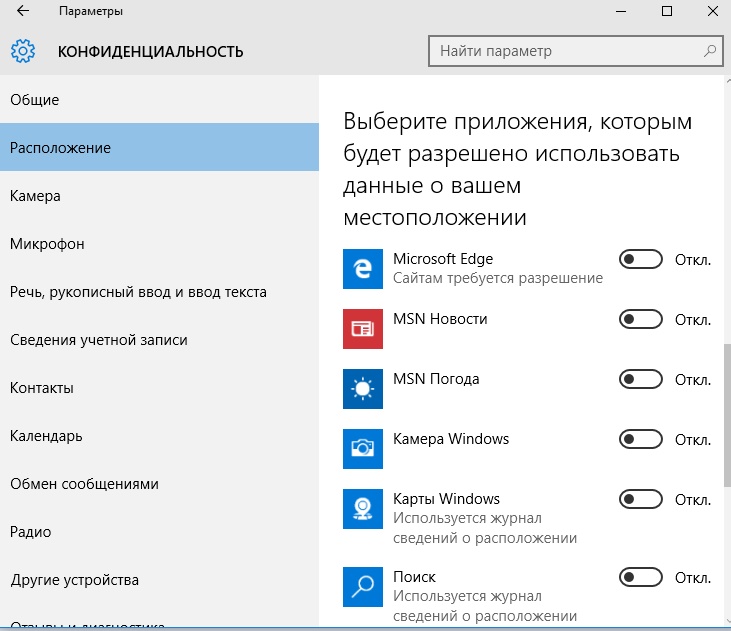
За да разгледате програмите, които имат достъп до вашата камера в менюто "Поверителност", изберете опцията "Камера". След това, след като насочите дупето си, погледнете списъка с програми и включете тези, които според вас не са виновни за победата на вашата камера.

Подобна процедура може да бъде променена с опцията "Микрофон", която е в същото меню "Поверителност".

Останалата част от опцията, вашата поверителност не е много важна, тогава може да има голямо влияние върху производителността на вашето устройство и скоростта на разреждане на батерията ви. Още "необходимо" Добавки за Windows 10 се стартират наведнъж от завантаженната операционна система, което неизбежно ще доведе до загуба на ресурси в световен мащаб във вашата пристройка.

Знам, perebuvayuchi в менюто "Поверителност", слезте до самото дъно, de livoruch изберете опцията "Фонови програми". Сега трябва да знаете повече за списъка с програми, които се стартират автоматично, и да го включите, тъй като няма нужда да го стартирате във фонов режим.
Операционни системи (ОС)

